Office на Microsoft има много приложения, които си струва да инсталирате във вашата система. Почти всеки използва едно от приложенията на MS office и едно такова приложение се нарича Excel. Това позволява на потребителите да събират, организират всички данни според техните изисквания и тези данни включват текстови и цифрови стойности. Листът на Excel не само ви предлага да манипулирате основни изчисления като събиране, умножение и т.н. но и много други трудни формули, които правят работата ви ефективна. Ето защо в тази публикация ние обясняваме как да използвате формулата за стандартно отклонение във вашия лист в Excel. Моля, продължете да четете.
Стъпки, които трябва да следвате, за да приложите и използвате формула за стандартно отклонение в лист на Excel
Стъпка 1: Натиснете Windows клавиша на клавиатурата си и напишете превъзхождам.
Стъпка 2: Изберете Excel приложение от резултатите от търсенето, както е показано по-долу.

Стъпка 3: След това щракнете Отвори опция в долната част на началната страница на приложението Excel.

Стъпка 4: Разгледайте вашата система и изберете всеки запазен лист на Excel, който се нуждае от манипулиране на данни.
Стъпка 5: Изберете клетка в листа на Excel, където трябва да поставите формулата за стандартно отклонение.
Стъпка 6: След като изберете клетката, въведете =STDEV() в клетката или лентата с формули, както е показано.
Стъпка 7: След това поставете курсора между скобите, както е показано на екранната снимка по-долу.
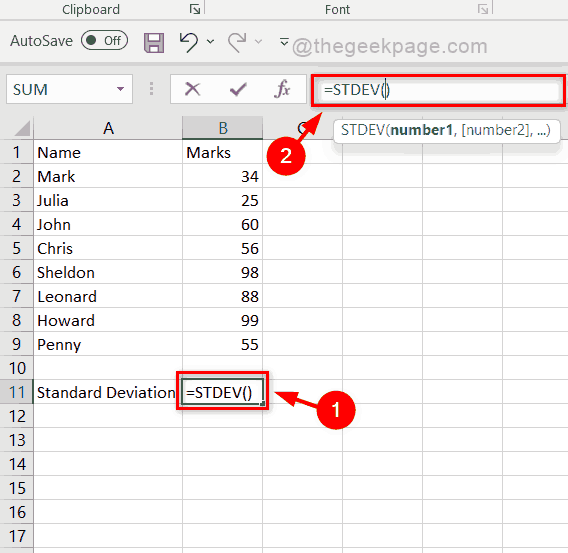
Стъпка 8: След като поставите курсора между скобите, изберете директно клетките, чието стандартно отклонение трябва да се изчисли, както е показано по-долу.
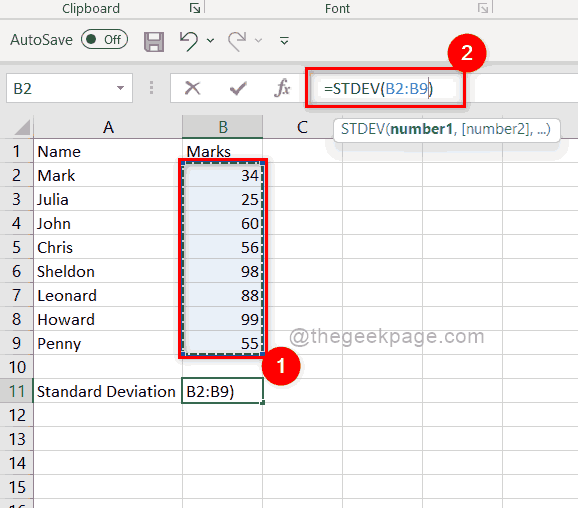
Стъпка 9: След като изберете всички клетки с данни, натиснете Въведете натиснете на клавиатурата си, за да изпълните приложената формула и резултатът може да се види, както е показано на изображението по-долу.
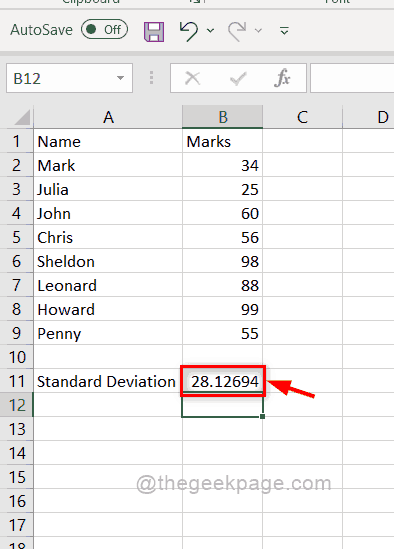
Ето как можете да използвате формулата за стандартно отклонение във вашия лист в Excel, а също така можете да създадете персонализирана формула, като използвате стандартно отклонение, сума и други формули, предлагани от листа на excel.
Това е момчета.
Надявам се тази публикация да е била информативна и полезна. Моля, оставете ни коментари по-долу.
Благодаря ти.


